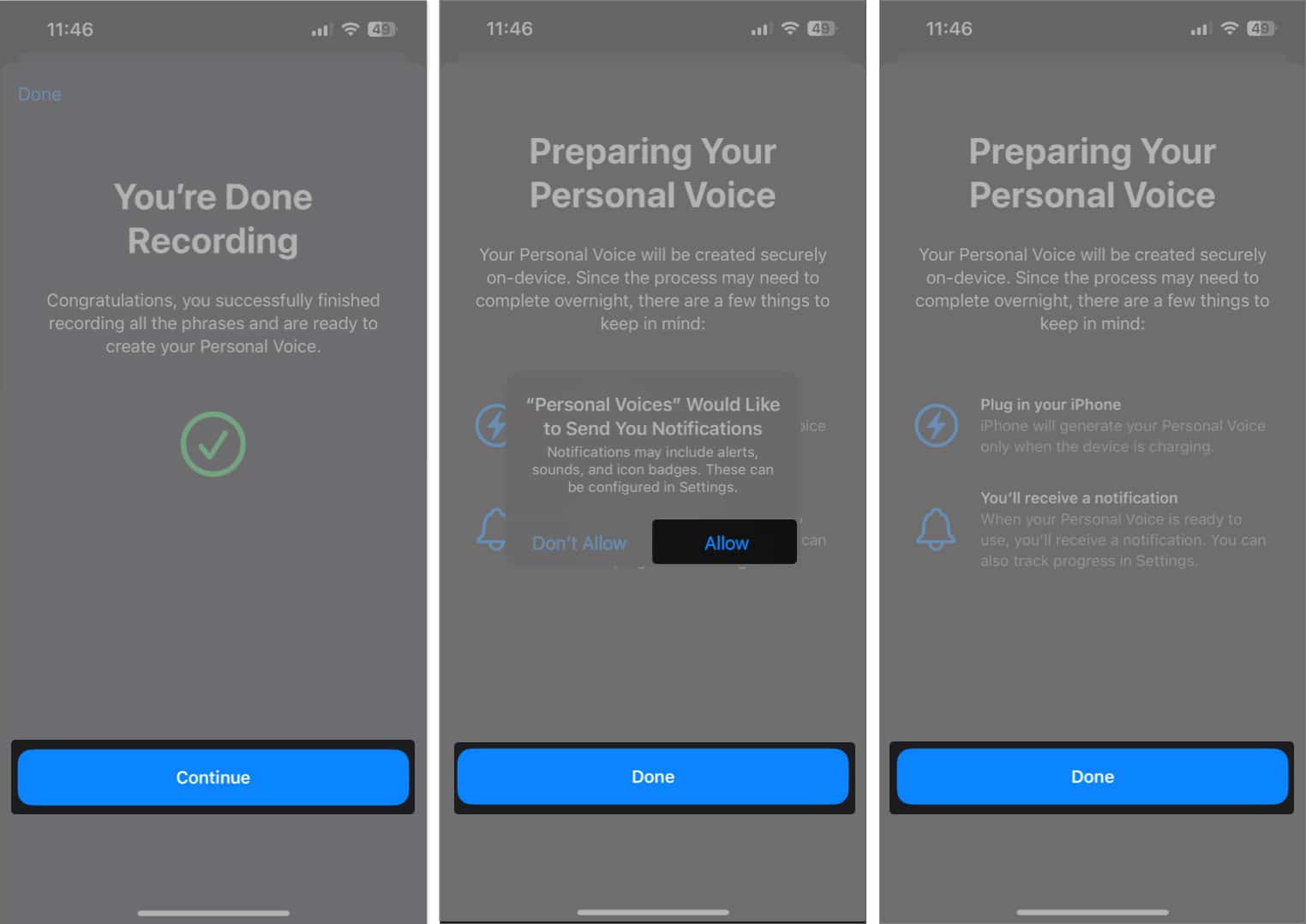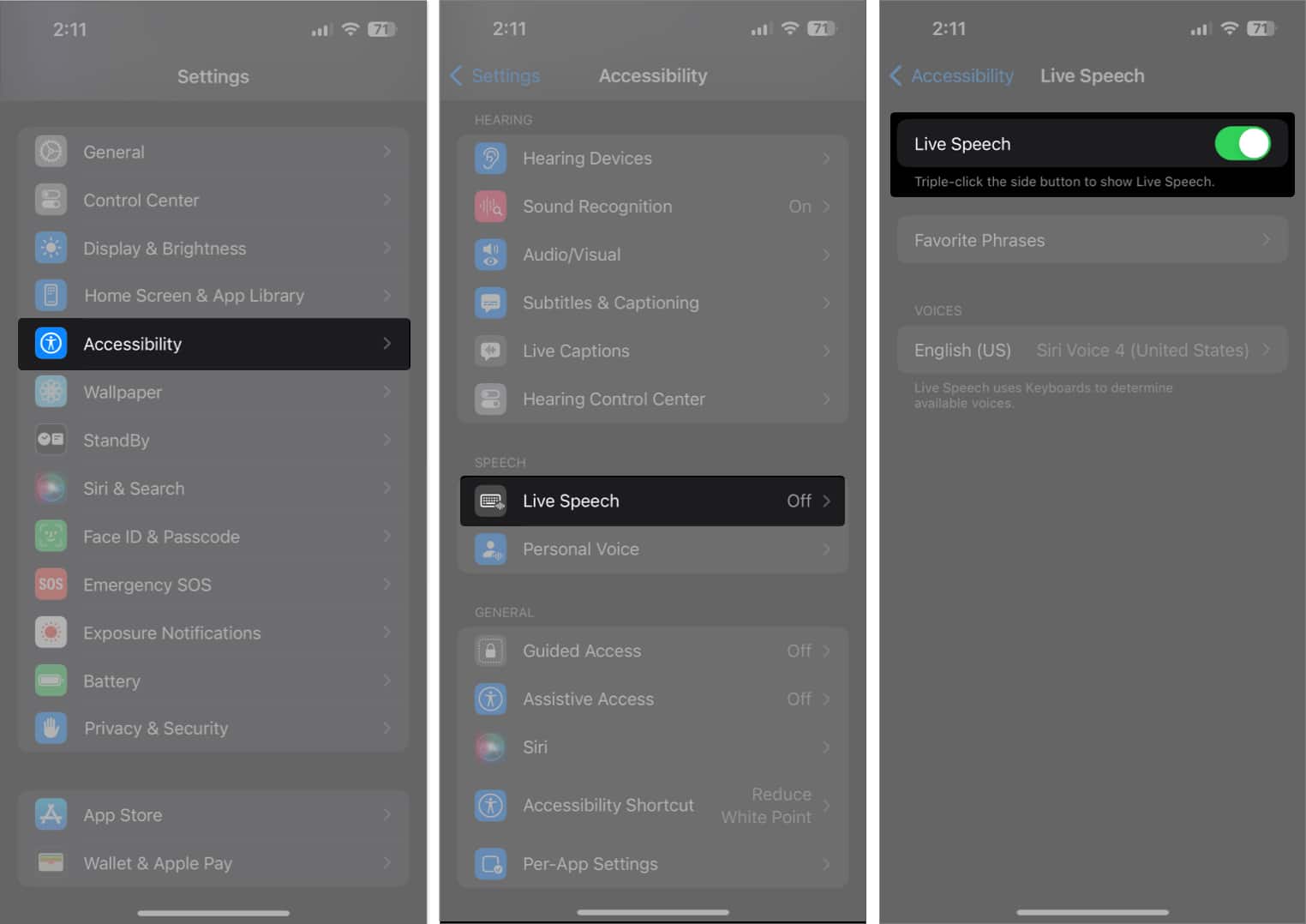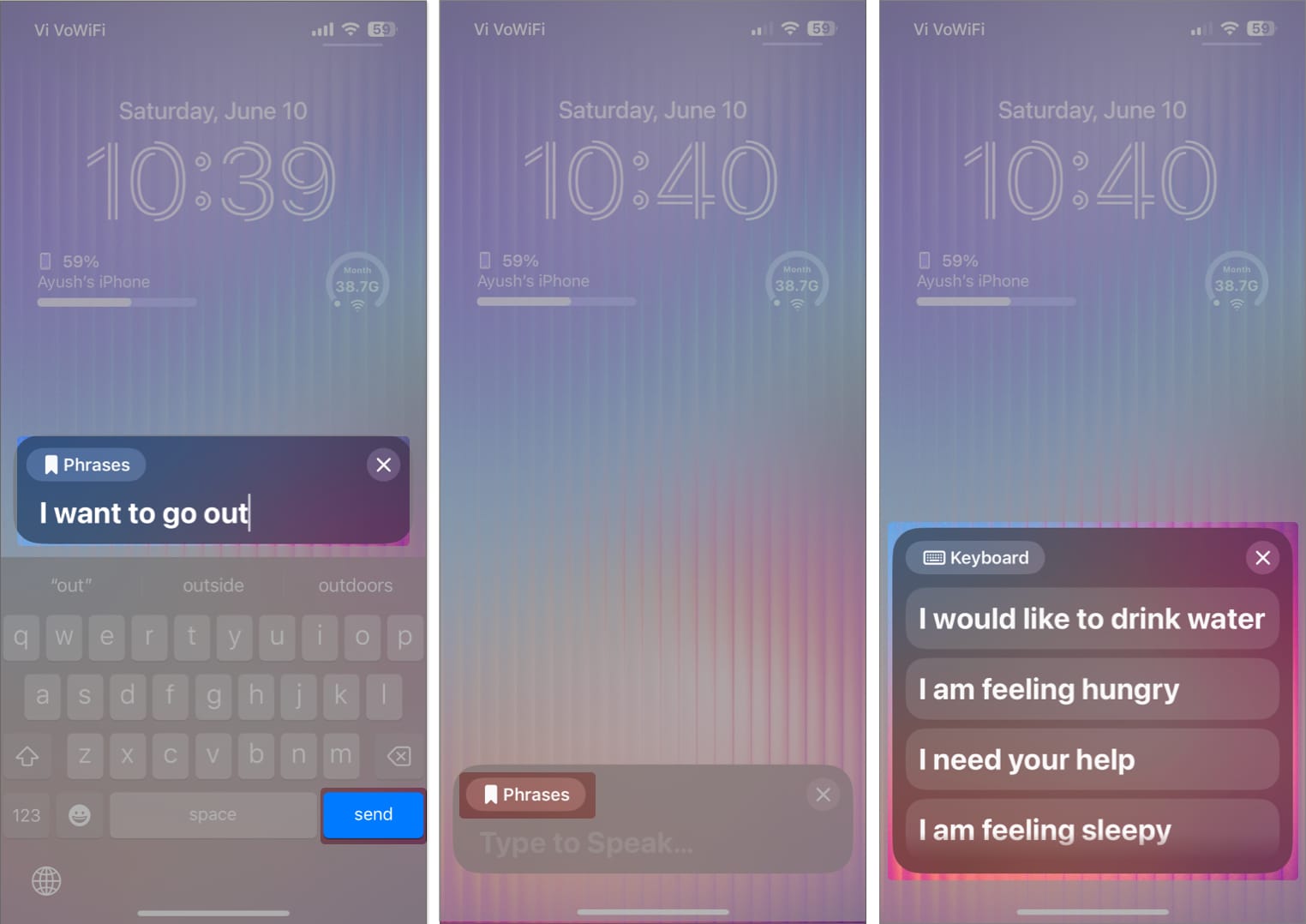Apple diketahui menawarkan pelbagai ciri kebolehaksesan pada iPhone, iPad, Mac dan juga Apple Watch untuk meningkatkan kebolehgunaan peranti ini. Meneruskan pendekatan ini, Apple telah menambah ciri kebolehcapaian baharu pada iOS 17 yang dipanggil Suara Peribadi. Ia membolehkan anda membuat salinan suara anda yang boleh digunakan untuk menceritakan frasa yang anda taip pada iPhone anda.
Dalam artikel ini, saya telah menggariskan semua yang anda perlu ketahui tentang Suara Peribadi dalam iOS 17, diikuti dengan langkah-langkah untuk mencipta dan menggunakannya pada iPhone anda.
- Apakah Suara Peribadi dalam iOS 17?
- Bagaimana untuk cipta Suara Peribadi pada iPhone
- Cara menggunakan Suara Peribadi dalam iOS 17
Apakah Suara Peribadi dalam iOS 17?
Suara Peribadi ialah ciri kebolehaksesan baharu dalam iOS 17 yang membolehkan pengguna membuat salinan digital suara mereka yang berbunyi seperti mereka. Ciri ini menggunakan pembelajaran mesin pada peranti untuk menganalisis suara anda daripada 15 minit klip audio yang dirakam dan menjana model suara tersuai pada iPhone anda.

Sebaik sahaja anda mencipta model suara anda menggunakan Suara Peribadi, anda boleh menggunakan Teks Langsung untuk menaip atau memilih frasa yang dipratentukan agar ia diucapkan dengan kuat dalam suara anda semasa panggilan telefon, panggilan FaceTime atau perbualan bersemuka.
Menurut AppleSuara Peribadi boleh membantu mereka yang menghidap ALS (Amyotrophic Lateral Sclerosis) atau keadaan lain yang boleh menjejaskan keupayaan mereka untuk bercakap, mengekalkan suara mereka dan berkomunikasi dengan mudah.
Jika anda ingin menyediakan Suara Peribadi dalam iOS 17, anda perlu merakam 15 minit suara anda dan menunggu iPhone anda menjana model suara daripada audio yang dirakam. Berikut ialah langkah yang boleh anda ikuti untuk menyediakannya.
Cara membuat Suara Peribadi pada iPhone
- Pergi ke apl Tetapan → Pilih Kebolehcapaian.
- Tatal ke bawah dan pilih Suara Peribadi.
- Ketik Cipta Suara Peribadi.
- Ketik Teruskan → Sekali lagi, pilih Teruskan apabila digesa.
- Sekarang, berikan suara anda nama → Tekan Teruskan.
- Ketik ikon Rakam dan ceritakan frasa apabila ia muncul.
- Tunggu sehingga rakaman tamat, atau ketik ikon Berhenti.
- Ketik Dengar untuk mendengar audio rakaman anda.
- Jika latar belakang anda bising, anda akan dimaklumkan. Anda boleh berpindah ke lokasi yang sunyi dan ketik Semak Lagi atau ketik Teruskan untuk terus merakam.
- Sebaik sahaja anda melengkapkan semakan bunyi, anda perlu melengkapkan sesi alih suara selama 15 minit yang menceritakan baris apabila ia muncul.
- Ketik Pratonton untuk memahami bunyi baris.
- Kemudian, ketik Rakam apabila anda sudah bersedia.
Anda akan melihat gesaan “Beralih ke frasa seterusnya” semasa anda meneruskan. - Jika anda ingin merakam frasa tertentu sekali lagi, ketik Main Semula.
- Jika anda ingin merakam frasa ini selepas itu, ketik Selesai. Jangan risau, anda akan dapat meneruskan rakaman dari tempat anda berhenti.
- Setelah anda selesai merakam, ketik Teruskan.
- Kemudian Benarkan akses pemberitahuan dan ketik Selesai.
Jika anda, atas sebab tertentu, ingin memadamkan sesi Suara Peribadi dan mulakan dari awal, pilih model suara anda → Masukkan kod laluan iPhone dan ketik Padam Suara → Padam Suara Dan Rakaman.
Selepas anda melengkapkan persediaan awal, iPhone anda akan menjana Suara Peribadi anda secara automatik semasa ia dicas dan skrin dimatikan. Anda juga akan menerima pemberitahuan setelah Suara Peribadi anda sedia untuk digunakan.
Nota: Pengecasan semalaman mengambil masa lebih dua hari untuk menjana Suara Peribadi pada iPhone 13 saya. Perbatuan anda mungkin berbeza-beza bergantung pada iPhone anda.
Pada masa ini, satu-satunya cara untuk menggunakan Suara Peribadi dalam iOS 17 ialah melalui satu lagi ciri kebolehcapaian baharu yang dipanggil Live Speech. Dengan Ucapan Langsung, anda boleh menaip perkara yang ingin anda katakan pada iPhone anda dan menceritakannya menggunakan Suara Peribadi anda. Begini cara ia berfungsi!
Cara menggunakan Suara Peribadi dalam iOS 17
- Pergi ke Tetapan → Kebolehcapaian.
- Tatal ke bawah dan ketik Ucapan Langsung → Togol pada Ucapan Langsung.
- Pilih Frasa Kegemaran → Ketik ikon Tambah.
-
Taip frasa pilihan anda dan ketik Simpan.
- Pergi ke halaman sebelumnya dan ketik pilihan di bawah label SUARA.
- Ketik Suara Peribadi dan pilih yang kami hasilkan sebelum ini.
- Sekarang, bila-bila masa anda mahu frasa diceritakan dalam suara anda, tekan tiga kali butang kuasa untuk mengakses Ucapan Langsung.
-
Taipkan frasa yang anda ingin tuturkan dan ketik Hantar. Atau anda boleh mengetik Frasa dan pilih Frasa Kegemaran.
Soalan Lazim
Ia mengambil masa tepat 15 minit untuk merakam klip audio yang diperlukan untuk menjana model suara anda. Sebagai perbandingan, pengecasan semalaman boleh mengambil masa kira-kira dua hari (atau 24 jam sekali gus) untuk menganalisis dan menjana model suara.
Ya, anda boleh menggunakan Suara Peribadi anda pada semua iPhone, iPad atau Mac yang disokong yang disambungkan dengan iCloud. Walau bagaimanapun, anda mesti pergi ke Tetapan → Kebolehcapaian → Suara Peribadi dan dayakan Kongsi Merentas Peranti.
Tidak, Apple tidak boleh mengakses data Suara Peribadi anda dalam apa jua cara. Suara Peribadi hanya menggunakan pembelajaran mesin pada peranti yang disokong oleh Enjin Neural untuk menganalisis dan menjana model suara anda.
Mengakhiri…
Semua perkara yang dipertimbangkan, Suara Peribadi ialah ciri kebolehcapaian yang sangat berguna terbina dalam iOS 17 yang boleh membantu orang yang mengalami gangguan pertuturan yang merosot berkomunikasi dengan berkesan. Selain itu, anda juga boleh menggunakan Suara Peribadi untuk mengekalkan suara orang yang anda sayangi apabila mereka tidak lagi bersama anda.
Saya harap anda mendapati panduan ini membantu. Walau bagaimanapun, jika anda mempunyai sebarang pertanyaan atau cadangan lanjut, sila tinggalkan di bahagian komen di bawah.
Baca lebih lanjut:
- Cara menggunakan Kata Laluan Keluarga dalam iOS 17 pada iPhone
- Petua dan kiat iOS 17 terbaik yang anda patut tahu!
- Cara menggunakan Peta Apple di luar talian dalam iOS 17 pada iPhone
Profil Pengarang

Ayush
Ayush ialah peminat teknologi yang bertukar menjadi wartawan teknologi dan penulis cara untuk menerangkan topik yang rumit dengan cara yang jelas dan ringkas. Apabila tidak menulis, anda boleh mendapati dia berlari-lari melalui hutan belantara dalam Red Dead Redemption 2 atau memandu melalui jalan-jalan Night City di Cyberpunk 2077.